Assistenza remota Livelet
Forniamo teleassistenza ai nostri clienti grazie al software Livelet.

Scaricando il file di installazione sarà possibile collegarsi in Assistenza remota con un nostro operatore.
Il consiglio che diamo è quello di scaricare il file e salvarlo sul desktop (non fare apri/esegui direttamente). In questo modo il file sarà sempre disponibile per eventuali altre sessioni di teleassistenza.
Una volta scaricato e salvato il file è possibile eseguirlo (se presente, rimuovere la spunta dalla dicitura “Controlla sempre prima di aprire questo file”). Alla prima esecuzione (e soltanto alla prima) vi verrà richiesto un codice che vi forniremo.
Dalla seconda esecuzione in poi non saranno più richiesti codici.
Nel pacchetto Livelet è presente anche un’applicazione per lo scambio di messaggi di testo, utili per segnalare il motivo della richiesta o il problema riscontrato.
Assistenza remota Windows 10 - QuickAssist
Premere il tasto start e digitare, senza premere nulla con il mouse, "assistenza rapida" o "quickassist".
L'operatore vi detterà un codice numerico da scrivere nel campo "Richiedi Assistenza". Una volta scritto premere su Condividi Schermo.
Quando l'operatore attiverà l'assistenza vi verrà richiesta l'autorizzazione. Accettate.
Assistenza remota Anydesk
Scaricare il file da qui.
Il consiglio che diamo è quello di scaricare il file e salvarlo sul desktop (non fare apri/esegui direttamente). In questo modo il file sarà sempre disponibile per eventuali altre sessioni di teleassistenza.
Una volta scaricato e salvato il file è possibile eseguirlo, troveremo quindi, sulla sinistra, 9 cifre. Andranno comunicate all'operatore della teleasssistenza.
Quando l'operatore attiverà l'assistenza vi verrà richiesta l'autorizzazione, dovrete premere sul bottone accettare più grande con uno scudetto sulla sinistra.
Assistenza remota TeamViewer
Scaricare il file da qui.
Procedere nell'installazione premendo nel campo "Installa" e "Per scopi privati non commerciali".
Successivamente il programma verrà avviato in automatico, se così non fosse troverete un collegamento nel vostro desktop.
A programma aperto dovremo quindi dettare all'operatore il numero di 10 cifre e, successivamente, la password.
Assistenza remota SupRemo
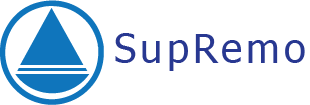
Scaricare il file da qui.
Il consiglio che diamo è quello di scaricare il file e salvarlo sul desktop (non fare apri/esegui direttamente). In questo modo il file sarà sempre disponibile per eventuali altre sessioni di teleassistenza.
Eseguire il programma e premere accetta.
A programma aperto dovremo quindi dettare all'operatore il numero di 9 cifre e, successivamente, la password.


